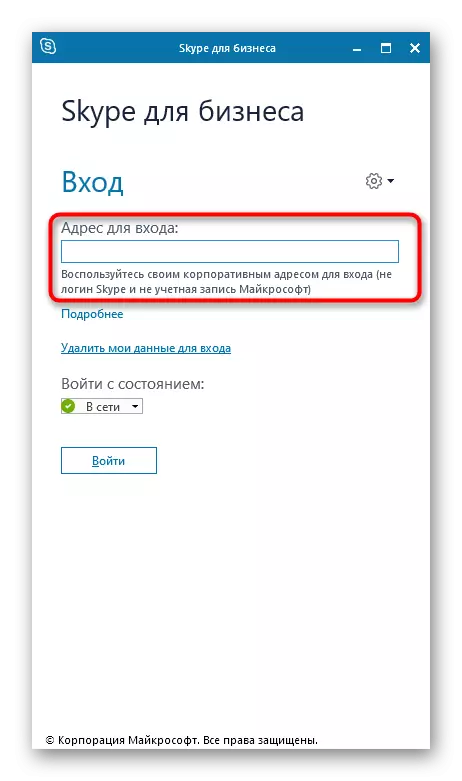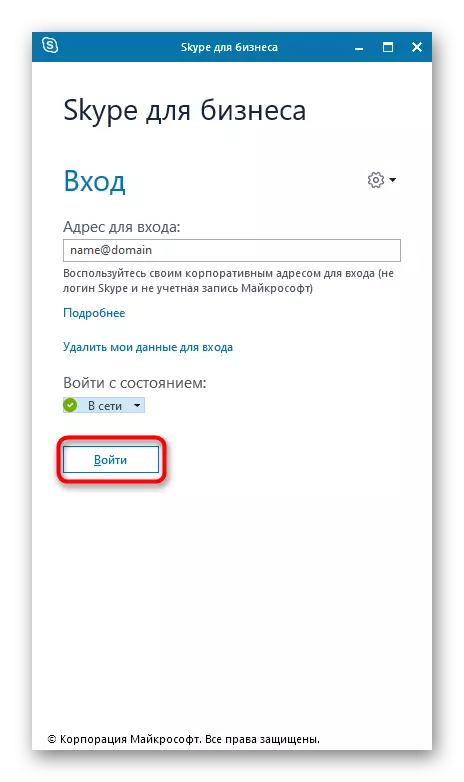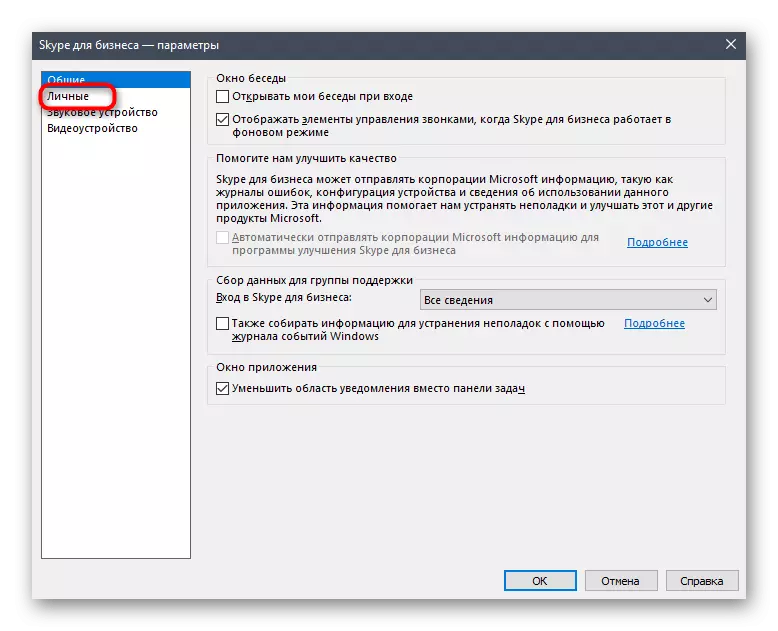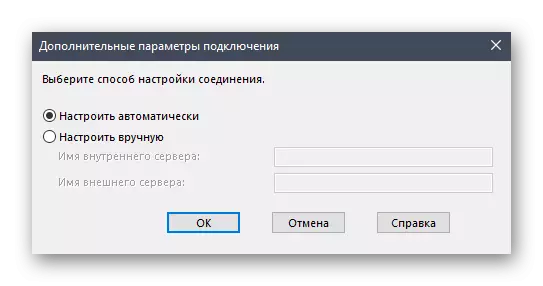方法1:連接的Microsoft帳戶
此選項適用於希望連接在Windows 10上使用的Microsoft帳戶的用戶,以進一步購買Office的包裹或其激活,以便與業務進行Skype。該軟件自動拾取配置文件,因此您只需要在程序的第一次啟動期間在屏幕上顯示在屏幕上時確認它。

如果Office尚未連接到帳戶或產品鍵,則不會被激活,將顯示一條特殊消息。在此窗口中,您可以訪問應用程序的密鑰或激活,以完成應用程序的授權並開始充分利用。
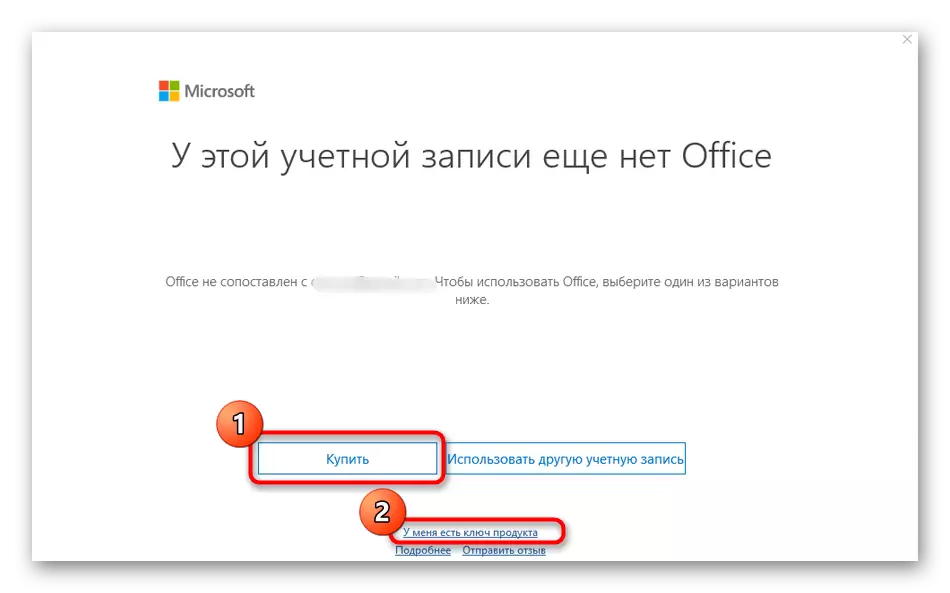
方法2:其他Microsoft帳戶
有時您需要登錄另一個Microsoft個人資料或Skype,這些配置文件或Skype未在當前的操作系統中使用,或者尚未添加。在這種情況下,操作算法略微發生變化,如下所示。
- 顯示確認窗口時,單擊單擊銘文“使用其他帳戶”。
- 顯示新窗口後,單擊“登錄”。
- 期待登錄頁面下載可能需要幾秒鐘。
- 在相應的字段中,輸入電話或登錄Skype使用的電子郵件地址。
- 指定連接到當前帳戶的密碼以確認輸入。
- 如果在OS之前在OS中配置,您將收到對Windows Hello的保護的通知。
- 如有必要,請通過輸入系統中安裝的密碼來確認身份。
- 辦公室的準備將開始,之後您可以訪問收購密鑰,並且在其存在的情況下,將自動執行輸入。

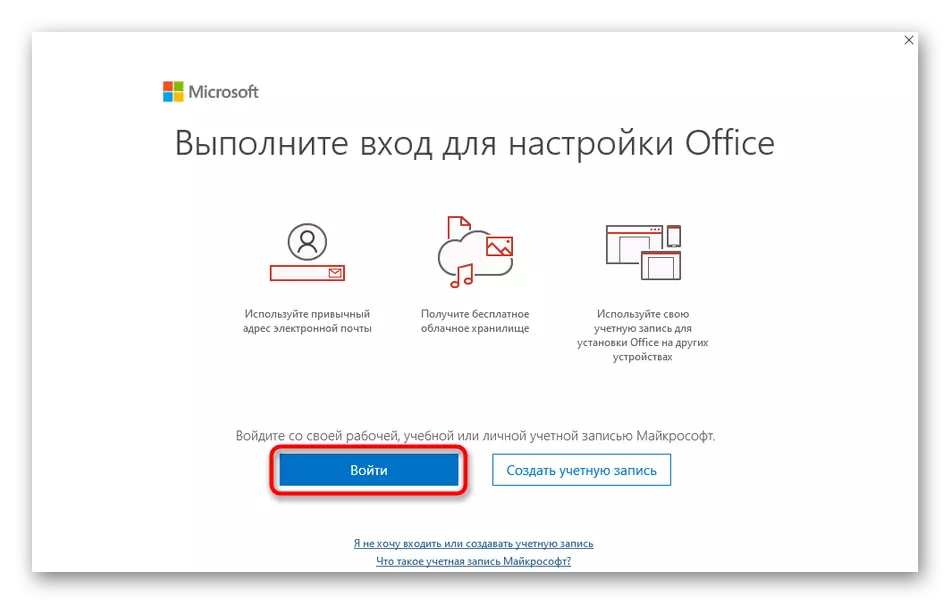






以同樣的方式,登錄是對任何其他Microsoft帳戶執行的。它們之間的切換可隨時可用,並在上面顯示的方式完全相同。
方法3:產品密鑰
從此方法的標題中,它已經清楚地說明它適用於獲取Office的許可證密鑰的用戶,但無法登錄到相關帳戶。然後可以作為替代方案引入密鑰本身,程序將拾取配置文件。
- 要執行此操作,請在登錄頁面上單擊相同的按鈕。
- 單擊“單擊”單擊“代替,輸入產品密鑰。”
- 在該字段中寫下了早期購買的關鍵本身。
- 如果輸入正確,將顯示一個單獨的按鈕“激活Office”,您應該在其中單擊。
- 製備過程將開始,這可能需要幾分鐘。
- 在通知成功激活時,採取許可協議條款。
- 如果突然出現額外的激活嚮導窗口,請通過Internet選擇確認選項並運行此過程,之後您可以立即進行Skype進行業務。







方法4:公司地址
在完成時,請考慮在該地址下的登錄,系統管理員在公司辦公室部署Skype時由系統管理員提供。在這裡,您無需進行任何註冊程序或使用您的個人資料,因為授權過程與您在上面看到的授權過程有很大差異。
- 如果通知Microsoft配置文件確認,請取消其以顯示標準輸入窗口。鍵入從管理員接收的地址,並且在缺席的情況下,指定數據。
- 您在以下屏幕截圖中看到的正確輸入的示例。指定內部服務器和外部名稱非常重要。
- 在進入選擇狀態之前,將默認顯示該狀態。
- 一旦您準備就緒,請單擊“登錄”。
- 組織組織的操作將開始,之後將立即記錄登錄。
- 如果指定的條目地址不適合併且出於某種原因不會更改,請單擊使用齒輪圖標的圖標進行設置。
- 在那裡,通過左側的菜單選擇“個人”部分。
- 更改“輸入”字段的“地址”字段或打開“高級設置”。
- 如果需要,它們有能力在連接時配置內部和外部服務器。